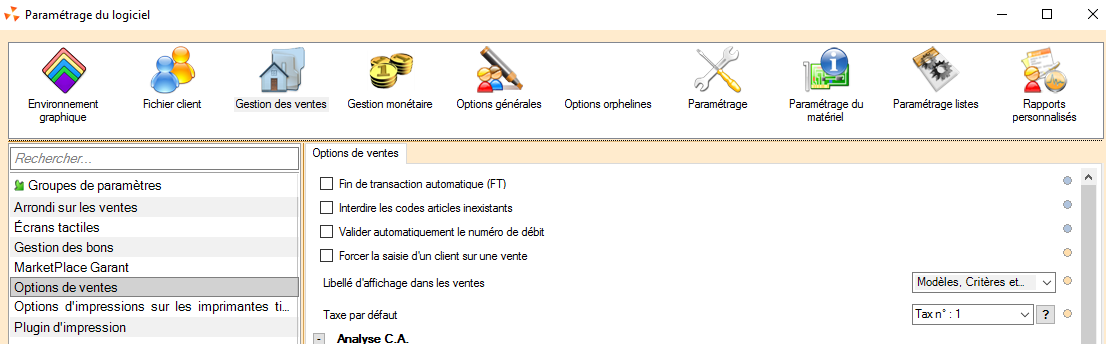|
|
| (116 versions intermédiaires par un autre utilisateur non affichées) |
| Ligne 4 : |
Ligne 4 : |
| | | | |
| | {{FinChapeau}} | | {{FinChapeau}} |
| − | Les paramètres sont répartis en catégorie, et segmentés ensuite en grands groupes avant d'être présentés, ce qui facilite la démarche intellectuelle et visuelle nécessaire pour les retrouver facilement. | + | |
| | + | =Rubriques= |
| | + | # [[Paramètres_"Environnement_graphique"|Paramètres "Environnement graphique"]]. |
| | + | # [[Paramètres "Fichier client"]]. |
| | + | # [[Paramètres "Gestion des ventes"]]. |
| | + | # [[Paramètres "Gestion monétaire"]]. |
| | + | # [[Paramètres "Options générales"]]. |
| | + | # [[Paramètres "Paramétrage"]]. |
| | + | # [[Paramètres "Paramétrage du matériel"]]. |
| | + | # [[Paramètres "Paramétrage listes"]]. |
| | + | # [[Paramètres "Rapports personnalisés"]]. |
| | + | # [[Paramètres "Services tiers"]]. |
| | + | |
| | + | =Généralités= |
| | + | Les paramètres sont répartis en catégories, et segmentés ensuite en grands groupes avant d'être présentés, ce qui facilite la démarche intellectuelle et visuelle nécessaire pour les retrouver facilement. |
| | | | |
| | [[Fichier:Syst_Par_1.PNG|centré]] | | [[Fichier:Syst_Par_1.PNG|centré]] |
| Ligne 19 : |
Ligne 33 : |
| | Une aide contextuelle vous donne la signification en toutes lettres quand vous arrêtez le curseur souris sur le poinçon. | | Une aide contextuelle vous donne la signification en toutes lettres quand vous arrêtez le curseur souris sur le poinçon. |
| | {{Note|A savoir, les paramètres qui conditionnent l'accès au service de réplication (service usuel, connexion automatique, reconnexion et profil à utiliser) sont systématiquement accessibles, quelques soient les droits du profil qui essaye de les modifier.}} | | {{Note|A savoir, les paramètres qui conditionnent l'accès au service de réplication (service usuel, connexion automatique, reconnexion et profil à utiliser) sont systématiquement accessibles, quelques soient les droits du profil qui essaye de les modifier.}} |
| − |
| |
| − |
| |
| − | ==Environnement graphique==
| |
| − | [[Fichier:Syst Par EnvGraph 1.PNG|centré]]
| |
| − |
| |
| − | ==Fichier client==
| |
| − | [[Fichier:Syst Par FicClient 1.PNG|centré]]
| |
| − | ===Paramètres divers===
| |
| − |
| |
| − | [[Fichier:Syst_Par_FicClient_ParDiv_1.PNG|centré]]
| |
| − |
| |
| − | *<Code>Nom et prénom</Code>
| |
| − | <br />
| |
| − | *<Code>Sortir les cartes de fidélité sur imprimante Windows </Code>
| |
| − | Cette option permet d'éditer des cartes de fidélité '''en rapports personnalisés''' sur imprimante Windows, définissable directement dans chaque définition d'étiquettes.
| |
| − | {{Note|En revanche, la fonctionnalité PEEBLE va être marquée comme étant obsolète et sera supprimée en version 5.0.}}
| |
| − | Veuillez consulter la page [[Carte de fidélité sur imprimante Windows]] pour plus d'informations.
| |
| − | <br />
| |
| − | *<Code>Type de carte client à créer par défaut</Code> : sélectionner le type de carte de fidélité par défaut en création client
| |
| − |
| |
| − | ===Options de saisie par défaut===
| |
| − | [[Fichier:Syst_Par_FicClient_OptSaiDef_1.PNG|centré]]
| |
| − |
| |
| − |
| |
| − | ===Configuration des cartes de fidélité PEEBLE===
| |
| − | Cette fonctionnalité permet d'éditer les cartes de fidélité client directement sur les imprimantes de type '''Peeble'''.
| |
| − |
| |
| − | ====Installation imprimante====
| |
| − | *Installer les polices codes barre de Polaris
| |
| − | *Installer le driver de l'imprimante via 'Ajout d'imprimante' et sur les postes en partage d'imprimante réseau, en tant qu'imprimante partagée.
| |
| − |
| |
| − | ====Paramétrage PEEBLE====
| |
| − | *'''Nom de l'imprimante sur lequel sortir les cartes''' :
| |
| − | **Si l'imprimante est locale (branchée directement sur le PC), le nom attendu de l'imprimante est ''son nom exact dans la liste des imprimantes''.
| |
| − | **S'il s'agit d'une imprimante '''réseau''' partagée, renseigner '''\\Nom de l'ordinateur source\Nom partagé de l'imprimante''' (''et non, nom réel'') soit par exemple "\\ORDI-A\PEEBLE"
| |
| − | *'''Positions''' :
| |
| − | **Les positions sont des coordonnées (top, left, width, height).
| |
| − | *Cocher '''Sortir les cartes de fidélité sur imprimante Peeble'''
| |
| − | Exemple de paramétrage :
| |
| − | [[Fichier:Nouv3_4_Peeble1.png|center|500px]]
| |
| − |
| |
| − |
| |
| − | ====Activer Imprimante Eltron pour clients====
| |
| − | NB : Pour l'instant, c'est un addon sur la fonction de sortie de carte de fidélité sur Eltron. Il est donc nécessaire d'avoir une imprimante Eltron activée pour l'impression des cartes de fidélité dans la section Paramètres. Peu importe si cette Eltron n'est que fictive (usb c'est parfait dans ce cas)
| |
| − | *Aller au menu Système > Paramétrages > Paramétrage du matériel > Imprimante Eltron ou Zébra
| |
| − | *Cocher ''''Etiquettes clients sur Eltron''''
| |
| − | *Port imprimante : sélection "Port USB"
| |
| − | [[Fichier:Nouv3_4_Peeble2.png|centré]]
| |
| − |
| |
| − | Exemple d'étiquette :
| |
| − | [[Fichier:Nouv3_4_Peeble_3_Ex.png|centré]]
| |
| − |
| |
| − | ==Gestion des ventes==
| |
| − | ===Options de ventes===
| |
| − | *'''Fin de transaction automatique'''
| |
| − | *'''Interdire les codes articles inexistants'''
| |
| − | *'''Valider automatiquement le N° de débit'''
| |
| − | ===='Forcer la saisie d'un client sur une vente'====
| |
| − | Le paramètre de vente ''''Forcer la saisie d'un client sur une vente'''' permet d''''obliger la saisie d'un client à la validation du débit'''.
| |
| − | {{Note|Ce paramètre est décoché par défaut et concerne tous les utilisateurs de votre service de réplication}}
| |
| − | [[Fichier:Nouv4 06 ParVte ClientObli 1.PNG|centré]]
| |
| − |
| |
| − | '''En caisse''' :
| |
| − | *Crér un nouveau débit : saisir le vendeur, beeper les articles puis saisir les règlements
| |
| − | *Valider le débit : si le client n'a pas été saisi le programme vous interdit de le valider :
| |
| − | [[Fichier:Nouv4 06 ParVte ClientObli 2.PNG|centré]]
| |
| − | *Libellé d'affichage des ventes
| |
| − | *Taxe par défaut
| |
| − |
| |
| − | ====Rubrique "Analyse CA"====
| |
| − |
| |
| − | ====Rubrique "Caissier au niveau magasin"====
| |
| − |
| |
| − | ====Rubrique "Caissier au niveau profil"====
| |
| − |
| |
| − | ====Rubrique "Gestion de la fin de journée"====
| |
| − |
| |
| − | ====Rubrique "Gestion des devises et détaxe"====
| |
| − |
| |
| − | ====Rubrique "Gestion des mises à jour"====
| |
| − | ====Rubrique "Gestion des promotions par ensemble"====
| |
| − | ====Rubrique "Gestion du fond de caisse"====
| |
| − | ====Rubrique "Gestion du maximum de remise"====
| |
| − | *'''Contrôler le pourcentage solde, promotion et remise article maximum '''
| |
| − | *'''Contrôler le pourcentage de remise caisse maximum ''' : remises règlement
| |
| − | [[Modification_de_Version_5.13#Param.C3.A8tre_de_vente_.22Gestion_du_maximum_de_remise.22_:_modifiable_qu.27avec_un_jeton_.22Central.22_avec_3_droits|'''Modification de la version 5.13''' :]]
| |
| − | Les paramétrages de vente '''"Gestion du maximum de remise"''' '''ne sont désormais modifiables que par un utilisateur avec un jeton de type "Central" ayant les 3 droits utilisateurs ci-dessous cochés''' (rubrique Administration > Paramétrage) :
| |
| − | *''Pouvoir changer les paramétrages d'une machine''
| |
| − | *''Pouvoir changer les paramétrages systèmes d'un site''
| |
| − | *''Pouvoir changer les paramétrages systèmes globaux''
| |
| − |
| |
| − | ====Rubrique "Gestion localisée des ventes"====
| |
| − | ====Rubrique "Options pour la recherche d'un article"====
| |
| − | ====Rubrique "Ouverture du tiroir automatique"====
| |
| − | ====Rubrique "Vente à distance"====
| |
| − |
| |
| − | ===Gestion des bons===
| |
| − |
| |
| − | ===Ecrans tactiles===
| |
| − |
| |
| − | ===Arrondi sur les ventes===
| |
| − | Ces paramètre définissent les arrondis appliqués en caisse :
| |
| − | *Le 1er type d'arrondi concerne les remises '''caisse''' c'est à dire les remises réglements (RE, RF, RU ...)
| |
| − | *Le 2ième type d'arrondi concerne les '''soldes, promotions et remises article''' : à la ligne de vente
| |
| − |
| |
| − | [[Fichier:Nouv4 4 ParVte Arrondi.png|centré]]
| |
| − |
| |
| − | ==Gestion monétaire==
| |
| − |
| |
| − | ==Options générales==
| |
| − | ===Alertes de stock===
| |
| − | ===Boîte à outils===
| |
| − | === Champs de catégorisation ===
| |
| − | === Champs de déclinaison ===
| |
| − | === Edition des bons ===
| |
| − | [[Paramétrages, Options générales, Edition des bons|Paramétrages d'édition des bons]]
| |
| − |
| |
| − | === Elément pour calculer le coefficient sur prix d'achats ===
| |
| − |
| |
| − | ===Facturation===
| |
| − | Veuillez consulter la page [[Paramétrages, Options générales, Facturation|Paramétrages de facturation]]
| |
| − |
| |
| − | === Gestion des "Tailles"===
| |
| − |
| |
| − | === Gestion des articles ===
| |
| − |
| |
| − | ===Gestion des mouvements de stock===
| |
| − | [[Paramétrages, Options générales, Gestion des mouvements de stock|Paramétrages de gestion des mouvements de stock]]
| |
| − |
| |
| − | ===Option Eram===
| |
| − |
| |
| − | ===Option PL-P8-02122-0232 ===
| |
| − |
| |
| − | ===Options de diaporama ===
| |
| − |
| |
| − | ===Options de recherche===
| |
| − | *Version [[Modification_de_Version_4.10#Listes_:_mode_recherche|'''4.10.0.25581'']]' du Jeudi 11/06/2015
| |
| − | Ce paramètre général ''''Recherche clients en mode avancé'''' permet de modifier le comportement de la recherche client en caisse. Il est ''décoché par défaut'' :
| |
| − | [[Fichier:Nouv 4.10 Param_recherche_clients_mode_avancé.png|centré]]
| |
| − | *Le cocher et valider
| |
| − |
| |
| − | '''En caisse :'''
| |
| − | *Cliquer sur le bouton 'Recherche client F6'
| |
| − | *Le champ de recherche est un champ texte et pas une combo comme lorsque le paramètre est décoché afin d'optimiser les temps d'affichage (pour des grosses bases) :
| |
| − | [[Fichier:Nouv 4.10 Param_recherche_clients_mode_avancé_2.png|centré]]
| |
| − | *La recherche d'un client devra être validée par la touche '''TAB''' en fin de saisie :
| |
| − | [[Fichier:Nouv 4.10 Param_recherche_clients_mode_avancé_3.png|centré]]
| |
| − | *Le bouton de recherche '?' ouvrira la liste des clients (la recherche pourra être effectuée en mode recherche pour optimisation).
| |
| − |
| |
| − | ===Options de saisie par défaut ===
| |
| − | [[Paramétrages, Options générales, Options de saisie par défaut|Options de saisie par défaut]]
| |
| − |
| |
| − | ===Options de solde ===
| |
| − | *Version : [[Pégase_Menu_Ventes#D.C3.A9finir_une_p.C3.A9riode_de_solde|4.00]]
| |
| − | [[Fichier:NouvPegase_ParDateSolde.png|center]]
| |
| − | Ce paramètre permet de renseigner la période de solde ''pour ce réplicateur'' permettant de définir des dates de solde différentes par magasins :
| |
| − | *'''Date de début des soldes pour le magasin''' : (définie par défaut au 01/01/1901 hors période de solde)
| |
| − | *'''Date de fin des soldes pour le magasin''' : (définie par défaut au 01/01/1901 hors période de soldes)
| |
| − | *Ce paramètre concerne ''tous les utilisateurs de votre service de réplication''.
| |
| − |
| |
| − | En '''caisse''', si la date de vente est comprise dans la borne de date début et fin de soldes, le type 'Solde' remplacera automatique le type 'Promotion' en période de soldes lorsqu'un % de solde/remise sera saisi.
| |
| − |
| |
| − | ===Options des sites internet ===
| |
| − | ===Options Importation ===
| |
| − | ===Options sur l'arrondi ===
| |
| − | Option des arrondis
| |
| − | Sur cet écran, vous allez retrouver toutes vos méthodes d'arrondis déjà enregistrées.
| |
| − | [[Fichier:Arrondis.jpg]]
| |
| − |
| |
| − | Si vous n'avez encore jamais utilisé cette fonctionnalité, il vous ait possible de créer une méthode depuis cet écran.
| |
| − |
| |
| − | Pour cela cliquez sur le bouton [[Fichier:bouton_creer.jpg]]
| |
| − |
| |
| − | L'écran suivant apparaît
| |
| − |
| |
| − | [[Fichier:Arrondis2.jpg ]]
| |
| − |
| |
| − | Commencez par indiquer à partir de quel montant vous voulez appliquer un arrondis.
| |
| − | Dans notre exemple nous avons mis 1 (soit 1€) ce qui veux dire que tout nos prix de vente supérieur ou égal à 1€ seront arrondis.
| |
| − |
| |
| − | Le <code>''"Type d'arrondi"''</code> est un menu déroulant qui détermine si votre arrondi va être "au supérieur" à "l'inférieur" ou "au plus proche".
| |
| − |
| |
| − | Si vous cochez la case <code>''"Terminer par"''</code>c'est que vous voulez gérer un prix psychologique. Par exemple vous voulez que tous vos prix se termine par "9". Vous avez la possibilité de gérer 2 prix psychologique en cochant la deuxième case portant le même nom. De ce fait cela permet de dire que tous vos prix se termineront soit par "9" soit par "5". Bien sur c'est un exemple et vous pouvez renseigner n'importe quel chiffre compris entre 0 et 9.
| |
| − |
| |
| − | Viens ensuite l'arrondi. Par défaut le chiffre est à 1. cela signifie que les prix seront arrondi à l'Euro (pas de gestion des centimes d'Euros).
| |
| − | Vous pouvez modifier ce chiffre pour que les arrondis se fasse à la dizaine d'Euro ou à la centaine d'Euro, ou au contraire au centime d'Euro.
| |
| − |
| |
| − | Il ne vous reste plus qu'a [[Fichier:creation_rd_valider.jpg]] pour que la règle d'arrondis soit mémorisée et appliquée automatiquement à chaque fois.
| |
| − |
| |
| − | ===Paramètres d'édition par défaut des étiquettes===
| |
| − | Se référer à la page [[Paramétrages, Options générales, Paramètres d'édition par défaut des étiquettes|Paramètres d'édition par défaut des étiquettes]]
| |
| − |
| |
| − | ===Paramètres divers===
| |
| − |
| |
| − | ===Saisie automatique des étiquettes, grille de tailles et TVA===
| |
| − |
| |
| − | ===Tarifications===
| |
| − | Se référer à la page [[Paramétrages, Options générales, Tarifications|Paramétrages des tarifications]]
| |
| − |
| |
| − | ==Paramétrage==
| |
| − |
| |
| − | ===Paramétrage du matériel===
| |
| − | ====Paramètres divers====
| |
| − | *<Code>Impression rapide sur les imprimantes listings</Code>
| |
| − | ===Options des terminaux de paiement (TPE)===
| |
| − |
| |
| − | ===Imprimante ticket===
| |
| − |
| |
| − | ===Imprimantes Eltron ou Zébra===
| |
| − | ====Imprimantes Eltron ou Zébra pour articles====
| |
| − | ====Imprimantes Eltron ou Zébra pour cartes pré-payées====
| |
| − | ====Imprimantes Eltron ou Zébra pour clients====
| |
| − | *'''Etiquette clients sur Eltron''' : pour éditer les étiquettes client sur une imprimante spécifique étiquettes.
| |
| − |
| |
| − | ===Claviers tactiles===
| |
| − |
| |
| − | ===Afficheur client===
| |
| − |
| |
| − | ==Paramétrage listes==
| |
| − | ===Paramètres divers===
| |
| − | ===Options des filtres===
| |
| − | ===Latence de frappe clavier===
| |
| − |
| |
| − | ==Rapports personnalisés==
| |
| − | ===Editions site internet===
| |
| − | ===Documents de caisse===
| |
| − | ===Documents clientèles (devis, facture, cartes)===
| |
| − | ===Bons (commandes, réceptions, ...)===
| |
| − |
| |
| − | ==Services tiers==
| |
| − | ===Webservice Colissimo===
| |
| − |
| |
| − | ===MarketPlace Garant===
| |
| − |
| |
| − | ===Cartes de fidélités sur mobiles===
| |